Ponowne instalowanie wystąpienia podstawowego pakietu w lokacji — Azure Portal
Każda prywatna lokacja 5G Core platformy Azure zawiera wystąpienie podstawowe pakietu, które jest natywną implementacją natywną dla chmury standardu 5GPP zdefiniowanego standardem 5G Next Generation Core (5G NGC lub 5GC).
W tym przewodniku z instrukcjami dowiesz się, jak ponownie zainstalować wystąpienie podstawowe pakietu przy użyciu witryny Azure Portal. Jeśli występują problemy z wdrożeniem, ponowne zainstalowanie rdzenia pakietów może pomóc w przywróceniu go do dobrego stanu.
Ponowne zainstalowanie rdzenia pakietów powoduje usunięcie wystąpienia rdzenia pakietów i ponowne wdrożenie go przy użyciu istniejącej konfiguracji lokacji. Nie ma to wpływu na zasoby zależne od lokacji, takie jak płaszczyzna sterowania rdzeni pakietów, płaszczyzna danych rdzeni pakietów i dołączona sieć danych.
Wymagania wstępne
- Upewnij się, że możesz zalogować się do witryny Azure Portal przy użyciu konta z dostępem do aktywnej subskrypcji użytej do utworzenia prywatnej sieci komórkowej. To konto musi mieć wbudowaną rolę Współautor lub Właściciel w zakresie subskrypcji.
- Jeśli wystąpienie podstawowe pakietu nadal obsługuje żądania ze swoich interfejsów użytkownika, zalecamy przeprowadzenie ponownej instalacji podczas okna obsługi, aby zminimalizować wpływ na usługę. Ukończenie procesu ponownej instalacji powinno potrwać do dwóch godzin.
- Jeśli używasz identyfikatora Entra firmy Microsoft do uwierzytelniania dostępu do lokalnych narzędzi do monitorowania, upewnij się, że maszyna lokalna ma podstawowy dostęp kubectl do klastra Kubernetes z włączoną obsługą usługi Azure Arc. Wymaga to podstawowego pliku kubeconfig, który można uzyskać, postępując zgodnie z podstawowym dostępem do przestrzeni nazw.
Wyświetlanie stanu instalacji wystąpienia podstawowego pakietu
Wykonaj ten krok, aby sprawdzić stan instalacji wystąpienia rdzenia pakietów i upewnić się, że żadne inne procesy nie są uruchomione przed podjęciem próby ponownej instalacji.
Zaloguj się w witrynie Azure Portal.
Wyszukaj i wybierz zasób Sieć mobilna reprezentującą prywatną sieć komórkową.
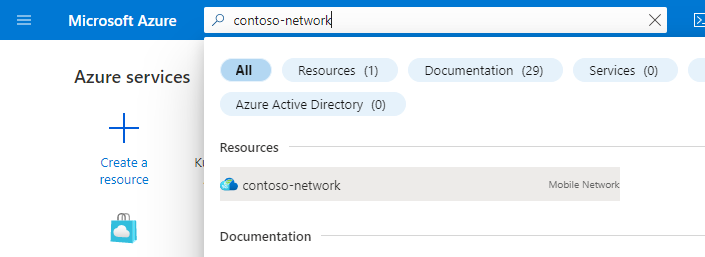
W menu Zasób wybierz pozycję Witryny.
Wybierz lokację zawierającą interesujące Cię wystąpienie rdzenia pakietów.
W nagłówku Funkcja sieci wybierz nazwę zasobu Płaszczyzna sterowania rdzenia pakietów wyświetlanego obok pozycji Pakiet Core Core.
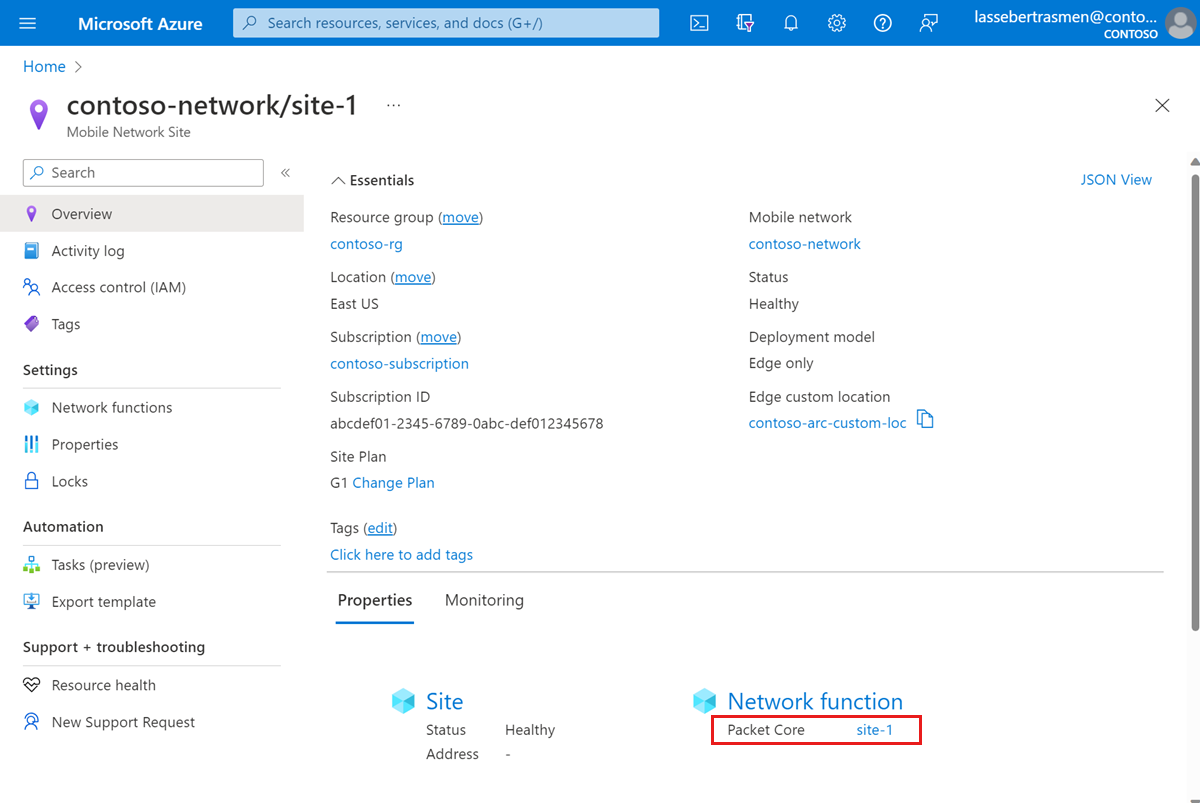
Pod nagłówkiem Podstawy sprawdź bieżący stan rdzenia pakietu w polu Stan instalacji podstawowego pakietu. Jeśli stan w tym polu wskazuje, że wystąpienie rdzenia pakietów jest już uruchomione proces, taki jak uaktualnienie lub inna ponowna instalacja, poczekaj na zakończenie przed podjęciem próby ponownej instalacji.
Tworzenie kopii zapasowych informacji o wdrożeniu
Poniższa lista zawiera dane, które zostaną utracone podczas ponownej instalacji rdzeni pakietów. Wykonaj kopię zapasową wszystkich informacji, które chcesz zachować; po ponownym zainstalowaniu można użyć tych informacji do ponownego skonfigurowania wystąpienia podstawowego pakietu.
- W zależności od metody uwierzytelniania podczas logowania się do rozproszonego śledzenia i pulpitów nawigacyjnych rdzeni pakietów:
- Jeśli używasz identyfikatora Entra firmy Microsoft, zapisz kopię pliku YAML obiektu tajnego Kubernetes utworzonego w artykule Create Kubernetes Secret Objects (Tworzenie obiektów tajnych Kubernetes).
- Jeśli używasz lokalnych nazw użytkowników i haseł i chcesz nadal używać tych samych poświadczeń, zapisz kopię bieżących haseł w bezpiecznej lokalizacji.
- Wszystkie ślady są usuwane podczas uaktualniania i nie można ich pobrać. Jeśli chcesz zachować wszelkie ślady, przed kontynuowaniem wyeksportuj je i zapisz je bezpiecznie.
- Wszelkie dostosowania wprowadzone na pulpitach nawigacyjnych rdzeni pakietów nie będą przenoszone przez ponowną instalację. Zapoznaj się z artykułem Eksportowanie pulpitu nawigacyjnego w dokumentacji narzędzia Grafana, aby zapisać kopię zapasową pulpitów nawigacyjnych.
- Większość interfejsów użytkownika automatycznie ponownie zarejestruje i ponownie utworzy wszystkie sesje po zakończeniu ponownej instalacji. Jeśli masz jakiekolwiek specjalne urządzenia, które wymagają ręcznego odzyskiwania po awarii rdzeni pakietu, zbierz listę tych interfejsów użytkownika i ich kroki odzyskiwania.
Ponowne instalowanie wystąpienia podstawowego pakietu
Aby ponownie zainstalować wystąpienie podstawowe pakietu:
Przejdź do zasobu Płaszczyzna sterowania rdzenia pakietów zgodnie z opisem w temacie Wyświetlanie stanu instalacji wystąpienia podstawowego pakietu.
Wybierz pozycję Zainstaluj ponownie rdzeń pakietów.

W polu Potwierdź ponowną instalację wpisz tak.

Wybierz pozycję Zainstaluj ponownie.
Platforma Azure odinstaluje teraz wystąpienie podstawowe pakietu i wdroży je ponownie przy użyciu tej samej konfiguracji. Stan ponownej instalacji można sprawdzić, wybierając pozycję Odśwież i przeglądając pole Stan instalacji podstawowego pakietu. Po zakończeniu procesu otrzymasz powiadomienie z informacjami o tym, czy ponowna instalacja zakończyła się pomyślnie.
Jeśli ponowna instalacja rdzenia pakietów nie powiodła się, możesz znaleźć więcej szczegółów na temat przyczyny niepowodzenia, wybierając ikonę powiadomień, a następnie pozycję Więcej zdarzeń w dzienniku aktywności.
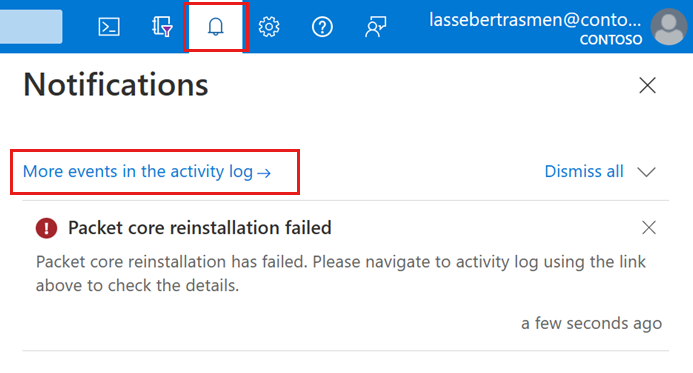
Przywracanie informacji o wdrożeniu kopii zapasowej
Skonfiguruj ponownie wdrożenie przy użyciu informacji zebranych w temacie Tworzenie kopii zapasowej informacji o wdrożeniu.
W zależności od metody uwierzytelniania podczas logowania się do rozproszonego śledzenia i pulpitów nawigacyjnych rdzeni pakietów:
- Jeśli używasz identyfikatora Entra firmy Microsoft, sprawdź, czy możesz uzyskać dostęp do pulpitów nawigacyjnych śledzenia rozproszonego i podstawowego pakietu przy użyciu identyfikatora Entra firmy Microsoft. Jeśli nie możesz uzyskać dostępu do jednego z tych elementów, ponownie zastosuj obiekt tajny do śledzenia rozproszonego i pulpitów nawigacyjnych rdzeni pakietów.
- Jeśli używasz lokalnych nazw użytkowników i haseł, postępuj zgodnie z instrukcjami Uzyskiwanie dostępu do internetowego graficznego interfejsu użytkownika śledzenia rozproszonego i Uzyskiwanie dostępu do pulpitów nawigacyjnych rdzeni pakietów w celu przywrócenia dostępu do lokalnych narzędzi do monitorowania.
Jeśli wykonano kopię zapasową wszystkich podstawowych pulpitów nawigacyjnych pakietów, postępuj zgodnie z instrukcjami importowania pulpitu nawigacyjnego w dokumentacji narzędzia Grafana, aby je przywrócić.
Jeśli masz interfejsy użytkownika, które wymagają ręcznego odzyskiwania po awarii rdzeni pakietu, wykonaj kroki odzyskiwania.
Weryfikowanie ponownej instalacji
- Przejdź do zasobu Płaszczyzna sterowania rdzenia pakietów i sprawdź, czy pole Stan instalacji rdzenia pakietu zawiera zainstalowane, zgodnie z opisem w temacie Wyświetlanie stanu instalacji wystąpienia rdzenia pakietu.
- Użyj metryk platformy usługi Azure Monitor lub pulpitów nawigacyjnych rdzeni pakietów, aby potwierdzić, że wystąpienie podstawowe pakietu działa normalnie po ponownym zainstalowaniu.
Następne kroki
Zakończono ponowną instalację wystąpienia podstawowego pakietu. Teraz możesz monitorować wdrożenie za pomocą usługi Azure Monitor lub pulpitów nawigacyjnych rdzeni pakietów.